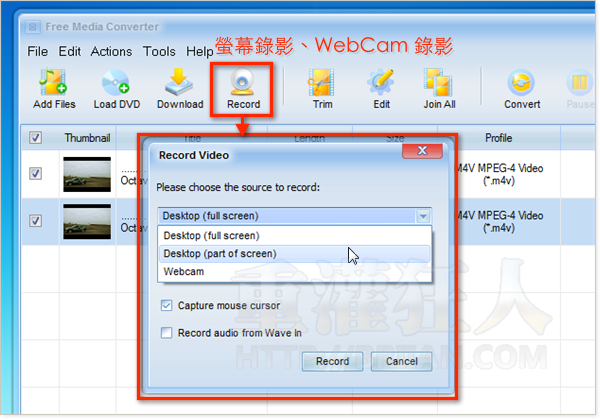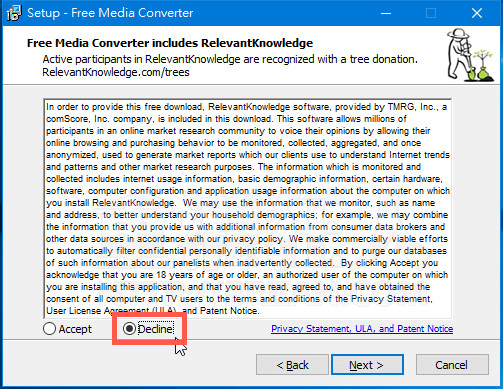更新:如果覺得不好用的話,可改用完全免費、沒有使用限制而且錄製的畫質、音訊效果都不錯的 ShareX。
Free Media Converter 是個功能齊全、介面簡單、操作容易的影音轉檔軟體,提供包含影音轉檔、DVD 影音光碟轉成影片檔、下載網路影片與螢幕錄影+Webcam 錄影等四大功能。我們可以隨時把影片檔拉到 Free Media Converter 軟體視窗中轉成你要的任何格式,或者貼上 Vimeo..等網站的影片網址直接下載影片,或透過 Webcam 錄下影像與聲音,然後再依照你的需求轉成你要的格式。
除此之外,Free Media Converter 還提供了簡單易用的影片裁剪、亮度、對比、色彩、飽和度與音量大小的調整功能,處理時還可以直接看到影片的預覽畫面,讓我們隨時修改、調整。如果你想擷取某個影片檔中的音樂、儲存成 MP3 格式的音樂檔的話,也可以直接透過 FreeMediaConverter 軟體來做,只要在輸出時選擇 .mp3 格式即可。
FreeMediaConverter 可支援上百種不同的影片、音樂格式,支援的影音轉檔格式包含:MPEG-4, H.264/MPEG-4 AVC, DivX, XviD, AVI, MOV, M4V, MPEG-1, MPEG-2, 3GP, 3GPP, ASF, FLV, SWF, VOB, WMV, MKV, DV, Super VCD, VCD , DVD, HD video, MP3, OGG, WAV, AAC, FLAC, M4A, MP2, AC3, AIFF, AMR, WMA….等。
還可針對不同裝置如 iPhone, iPad 或 HTC, Motorola, Samsung, BlackBerry… 等等各類型手機、平板電腦製作出適用的檔案格式與畫面尺寸。支援度很豐富,不過操作時並不會弄得很複雜,算是相當不錯的實用工具。
▇ 軟體小檔案 ▇ (錯誤、版本更新回報)
- 軟體名稱:Free Media Converter
- 軟體版本:2.97
- 軟體語言:英文
- 軟體性質:免費軟體
- 檔案大小:7.18 MB
- 系統支援:Windows XP/Vista/Win7/Win 8/Win 10(支援 32、64 位元系統)
- 官方網站:http://www.freemediaconverter.org/
- 軟體下載:按這裡
安裝時請注意!請勿勾選、安裝廣告程式或推廣軟體。
使用方法:
第1步 將 Free Media Converter 軟體安裝好、開啟之後,如果要影片檔轉成其他格式,可以按「Add Files」按鈕選取要處理的影音檔,或者直接將檔案從桌面或資料夾拉到 Free Media Converter 視窗中,一次可以同時處理很多個檔案。
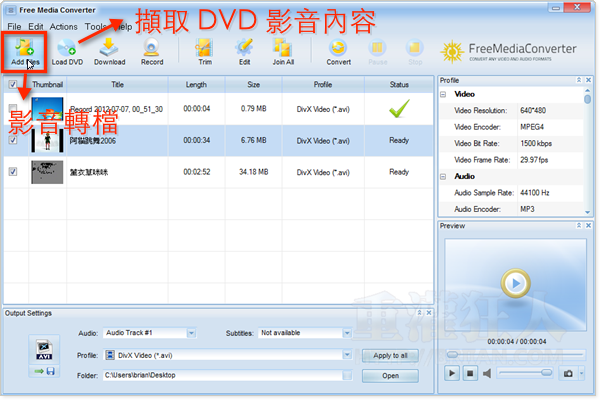
第2步 接著按一下左下角的選擇輸出格式按鈕,依照你的需求或用途選擇影片輸出格式。
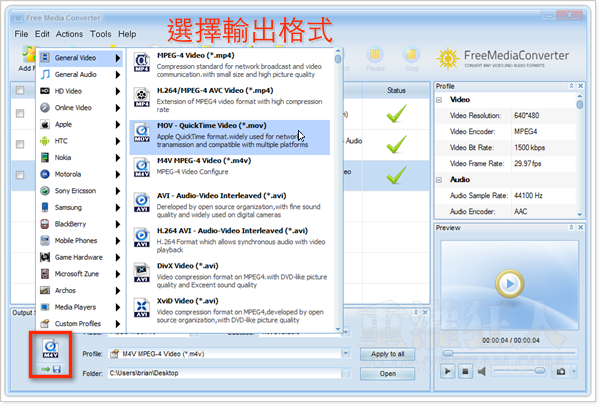
第3步 勾選要處理哪些檔案,然後再按下「Converter」按鈕即可開始轉檔。
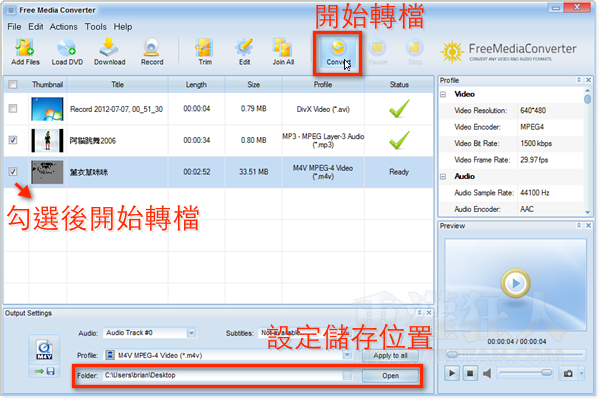
第4步 按一下「Edit」按鈕,可幫影片調整亮度、色彩、飽和度、對比…等等各種細節。
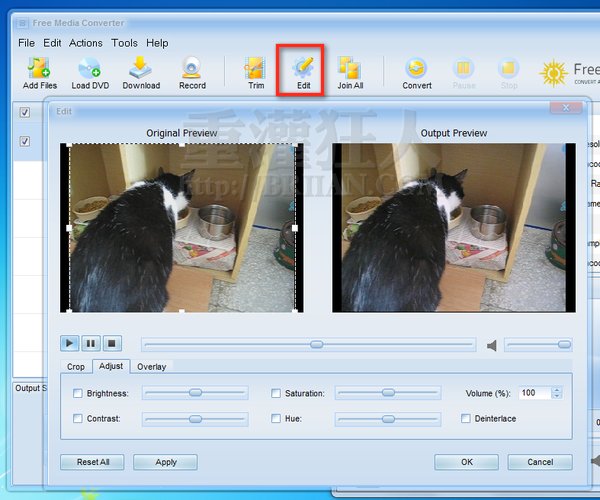
第5步 「Trim」則可裁剪影片,幫我們把不需要的部份剪掉,保留重點片段。
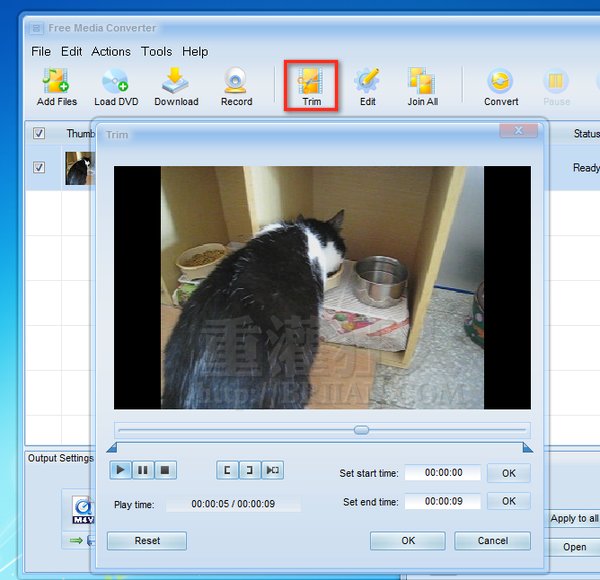
第6步 另外,「Download」按鈕按下去之後,可幫我們下載 Dailymotion、Vimeo…等網站的影片,下載後亦可直接轉檔成你要的格式。
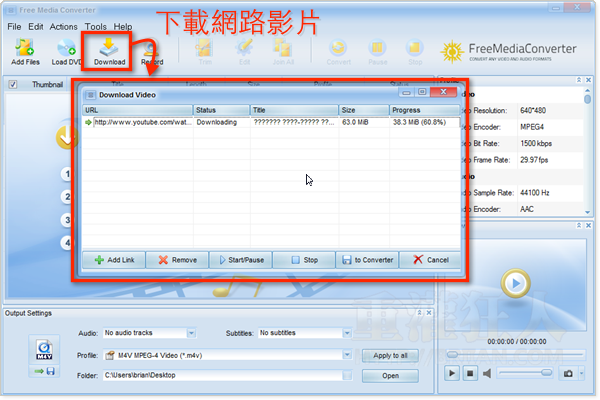
第7步 「Record」功能則可幫我們錄下整個螢幕或指定範圍的畫面,包含滑鼠指標與電腦發出的聲音。也可透過 Webcam 攝影鏡頭來拍攝影片,整體操作相當簡單、方便。